Photoshop快速制作精灵城堡效果
来源:岁月联盟
时间:2009-11-16
效果图:

步骤一:

先大致绘制出这组场景中的主要元素,远景的山体,主景精灵的城堡,近景一些碎石(其实具体是什么还没设计好)。
步骤二:

给画面增加了一些细节,在城堡的主体上加上了一些树木以及一些前景的碎石等,同时也加强了主光源。
步骤三:

开始更细致的绘制,加强了城堡的质感,以及树木的层次关系,同时让光源关系更明显。
步骤四:

把笔刷调节成(我很习惯用这个笔刷绘制较硬材质的物体),把城堡下发的山体绘制出来,并把前景的河流确定出来。
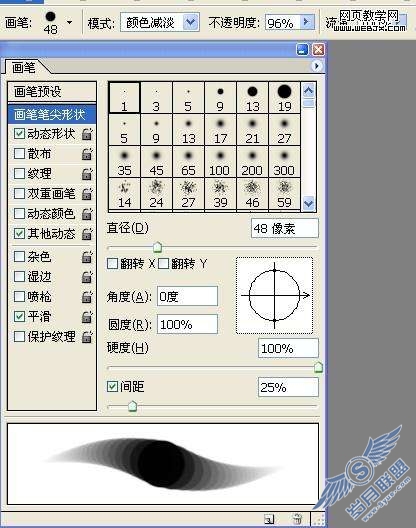
步骤五:

补充小细节,同时丰富画面的色彩。深化城堡的材质感和体积感,以及树木的质感。
步骤六:

感觉画面中背景过于简单了,于是我把城堡后面的山体加强了一些,使画面饱满一些。其实很多元素并非在绘画初始就考虑好的,而是随着绘画的不断进行,根据需要增加或者删减的。同时把画面的光源、颜色进行了调整。把前景加了一些雾气,突出神秘感。
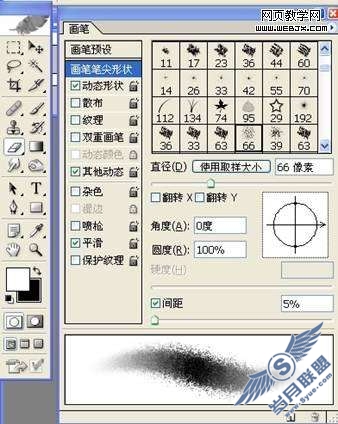
第七:

这个在这张画的基础上,改了一张雪景的城堡,其实就是在原图的基础上复制一个整体图层,然后调整成白色,然后用这种笔触下的橡皮进行擦拭,最终再加些雪花就完成了!











